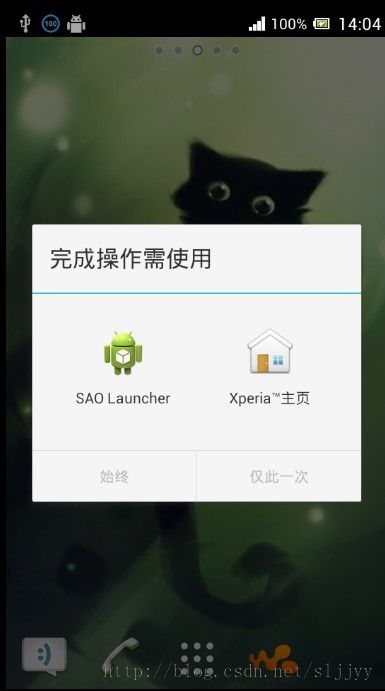android手把手教你开发launcher(一)(AndroidStudio版)
auncher,也就是android的桌面应用程序。下图是android2.3的launcher应用程序:
接下来我们要开发一个自己的launcher,使其替代系统的默认launcher。
怎样使我们的应用程序成为一个launcher?
下面我们就新建一个叫做SAOLauncher的工程,具体步骤略。创建完工程后整个目录结构如下图:
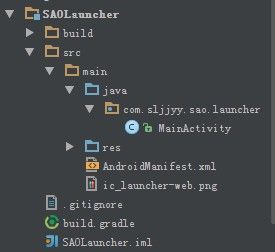
接下来我们要开发一个自己的launcher,使其替代系统的默认launcher。
怎样使我们的应用程序成为一个launcher?
下面我们就新建一个叫做SAOLauncher的工程,具体步骤略。创建完工程后整个目录结构如下图:
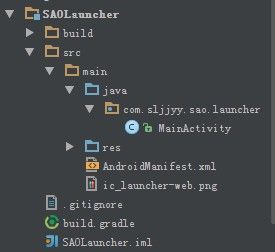
现在我们的AndroidManifest.xml文件这样的:
<manifest xmlns:android="http://schemas.android.com/apk/res/android" package="com.sljjyy.sao.launcher" android:versionCode="1" android:versionName="1.0" > <uses-sdk android:minSdkVersion="7" android:targetSdkVersion="16" /> <application android:allowBackup="true" android:icon="@drawable/ic_launcher" android:label="@string/app_name" android:theme="@style/AppTheme" > <activity android:name="com.sljjyy.sao.launcher.MainActivity" android:label="@string/app_name" > <intent-filter> <action android:name="android.intent.action.MAIN" /> <category android:name="android.intent.category.LAUNCHER" /> </intent-filter> </activity> </application> </manifest>请注意<intent-filter></intent-filter>里面的内容。
下面我们在其中添加上以下两行:<category android:name="android.intent.category.HOME" /> <category android:name="android.intent.category.DEFAULT" />此时AndroidManifest.xml文件是这样:
<?xml version="1.0" encoding="utf-8"?> <manifest xmlns:android="http://schemas.android.com/apk/res/android" package="com.sljjyy.sao.launcher" android:versionCode="1" android:versionName="1.0" > <uses-sdk android:minSdkVersion="7" android:targetSdkVersion="16" /> <application android:allowBackup="true" android:icon="@drawable/ic_launcher" android:label="@string/app_name" android:theme="@style/AppTheme" > <activity android:name="com.sljjyy.sao.launcher.MainActivity" android:label="@string/app_name" > <intent-filter> <action android:name="android.intent.action.MAIN" /> <category android:name="android.intent.category.LAUNCHER" /> <category android:name="android.intent.category.HOME" /> <category android:name="android.intent.category.DEFAULT" /> </intent-filter> </activity> </application> </manifest>此时运行程序,我们看不到任何特别之处。当按下home键时(模拟器上按下home会调出桌面应用),程序如图:
我们看到了,我们开发的SAO Launcher跟Xperia主页(索尼的home)出现在了一起。
重启,我们看到我们自己的程序已经可以作为home来运行了。
ok。 第一步完成了:把我们的应用程序作为home。
总结一下:要把我们的应用程序作为home,只需要在AndroidManifest.xml中添加:
<category android:name="android.intent.category.HOME" />
<category android:name="android.intent.category.DEFAULT" />
android手把手教你开发launcher(一)(AndroidStudio版)
android手把手教你开发launcher(二)——列出安装的应用程序
android手把手教你开发launcher(三)——启动安装的应用程序
android手把手教你开发launcher(四)——显示widget
android手把手教你开发launcher(五)——设置壁纸
转自:http://www.bangchui.org/read.php?tid=11694
原本为Eclipse版,本文红色部分为小夜修改部分,查看原文请点击以上链接